Come Trovare Ip Telecamera Al Pc ?
Per trovare l'indirizzo IP di una telecamera sul tuo PC, puoi seguire questi passaggi:
1. Assicurati che la telecamera e il PC siano connessi alla stessa rete locale.
2. Apri un browser web sul tuo PC e accedi al router di rete. Di solito, l'indirizzo IP predefinito del router è 192.168.1.1 o 192.168.0.1. Puoi trovare l'indirizzo IP del router sul manuale del dispositivo o sul retro del router stesso.
3. Effettua l'accesso al router utilizzando le credenziali di accesso corrette. Di solito, il nome utente e la password predefiniti sono "admin" o "password". Se non hai mai modificato queste credenziali, potrebbero essere ancora valide.
4. Cerca la sezione delle impostazioni di rete o delle impostazioni del dispositivo nel router. Potrebbe essere denominata "Dispositivi connessi", "DHCP" o qualcosa di simile.
5. Nella lista dei dispositivi connessi, cerca l'indirizzo IP corrispondente alla telecamera. Potrebbe essere elencato con il nome del produttore o un indirizzo MAC associato.
6. Prendi nota dell'indirizzo IP della telecamera e utilizzalo per accedere alla telecamera tramite un browser web o un'applicazione specifica.
Ricorda che questi passaggi possono variare leggermente a seconda del modello del router e della telecamera che stai utilizzando.
1、 Rilevamento automatico IP
Per trovare l'indirizzo IP di una telecamera sul tuo PC, puoi seguire questi passaggi:
1. Assicurati che la telecamera e il PC siano connessi alla stessa rete.
2. Apri il browser web sul tuo PC e digita l'indirizzo IP predefinito della telecamera nella barra degli indirizzi. L'indirizzo IP predefinito può essere trovato nel manuale della telecamera o sul retro della stessa.
3. Se l'indirizzo IP predefinito non funziona, puoi utilizzare un software di scansione di rete come "Advanced IP Scanner" per individuare l'indirizzo IP della telecamera. Questo software eseguirà una scansione di tutti i dispositivi connessi alla tua rete e ti mostrerà l'indirizzo IP assegnato alla telecamera.
4. Una volta trovato l'indirizzo IP della telecamera, puoi digitare quell'indirizzo IP nel browser web per accedere all'interfaccia di configurazione della telecamera.
Per quanto riguarda il rilevamento automatico dell'indirizzo IP, molti produttori di telecamere offrono software o applicazioni mobili che possono rilevare automaticamente le telecamere presenti sulla rete. Questi software di rilevamento automatico possono semplificare il processo di individuazione dell'indirizzo IP della telecamera, consentendoti di accedere rapidamente all'interfaccia di configurazione.
In conclusione, per trovare l'indirizzo IP di una telecamera sul tuo PC, puoi utilizzare l'indirizzo IP predefinito, un software di scansione di rete o un software di rilevamento automatico fornito dal produttore. Assicurati di consultare il manuale della telecamera o il sito web del produttore per ulteriori informazioni specifiche sul tuo modello di telecamera.

2、 Software di scansione IP
Per trovare l'indirizzo IP di una telecamera sul tuo PC, puoi seguire questi passaggi:
1. Assicurati che la telecamera e il PC siano connessi alla stessa rete.
2. Apri il menu Start sul tuo PC e cerca "Prompt dei comandi".
3. Fai clic con il pulsante destro del mouse sull'icona del Prompt dei comandi e seleziona "Esegui come amministratore".
4. Nel Prompt dei comandi, digita "ipconfig" e premi Invio.
5. Cerca la sezione "Connessione di rete senza fili" o "Ethernet" e trova l'indirizzo IP del tuo PC.
6. Apri un browser web sul tuo PC e digita l'indirizzo IP del tuo PC nella barra degli indirizzi.
7. Dovresti visualizzare la pagina di accesso alla telecamera. Se non riesci ad accedere, potrebbe essere necessario inserire un nome utente e una password per accedere alla telecamera.
Per quanto riguarda il software di scansione IP, ci sono diverse opzioni disponibili come Advanced IP Scanner, Angry IP Scanner e Fing. Questi software ti consentono di eseguire una scansione della rete per individuare tutti i dispositivi connessi, inclusa la telecamera. Una volta individuata la telecamera, puoi utilizzare l'indirizzo IP trovato per accedere ad essa tramite il browser web.
In conclusione, per trovare l'indirizzo IP di una telecamera sul tuo PC, puoi utilizzare il Prompt dei comandi e accedere alla telecamera tramite il browser web. In alternativa, puoi utilizzare un software di scansione IP per individuare la telecamera sulla rete.
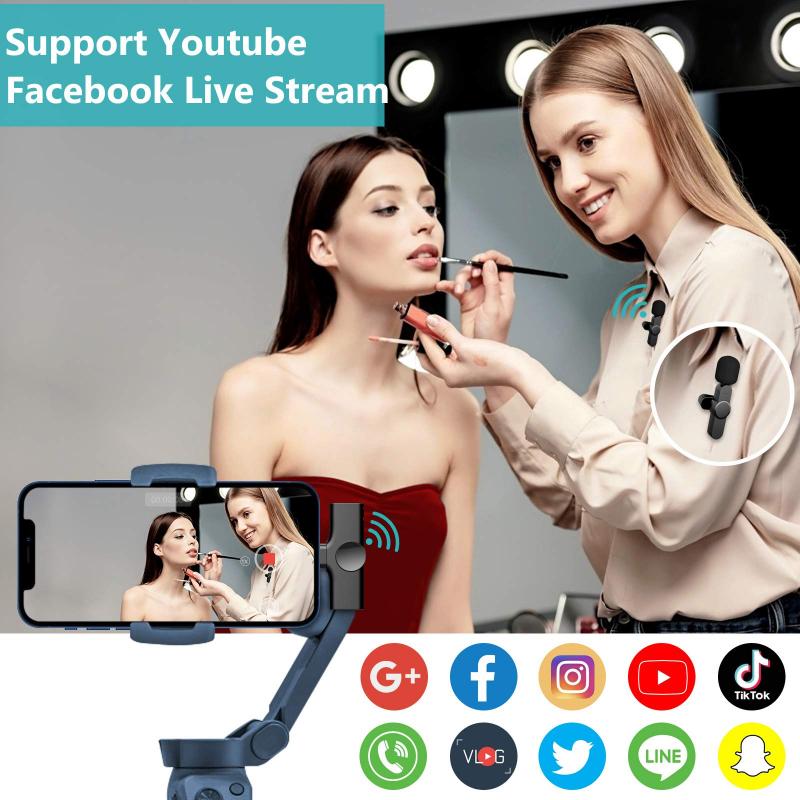
3、 Utilizzo di strumenti di rete
Per trovare l'indirizzo IP di una telecamera sul tuo PC, puoi seguire questi passaggi:
1. Assicurati che la telecamera e il PC siano connessi alla stessa rete locale.
2. Apri il prompt dei comandi sul tuo PC. Puoi farlo cercando "cmd" nel menu Start.
3. Nel prompt dei comandi, digita "ipconfig" e premi Invio. Verranno visualizzate le informazioni sulla tua connessione di rete.
4. Cerca la sezione "Connessione di rete senza fili" o "Ethernet" e trova l'indirizzo IP del tuo PC. Di solito è indicato come "Indirizzo IPv4".
5. Ora devi trovare l'indirizzo IP della telecamera. Puoi farlo utilizzando un software di scansione di rete come Advanced IP Scanner o Angry IP Scanner. Questi strumenti ti mostreranno tutti i dispositivi connessi alla tua rete locale e i relativi indirizzi IP.
6. Una volta individuato l'indirizzo IP della telecamera, puoi digitare quell'indirizzo nel browser web del tuo PC per accedere all'interfaccia di configurazione della telecamera.
Utilizzare strumenti di rete come Advanced IP Scanner o Angry IP Scanner semplifica notevolmente il processo di individuazione degli indirizzi IP dei dispositivi sulla tua rete. Questi strumenti scansionano l'intera rete e mostrano una lista di tutti i dispositivi connessi, inclusa la telecamera. Puoi quindi identificare facilmente l'indirizzo IP della telecamera e accedere ad essa tramite il browser web.
In conclusione, per trovare l'indirizzo IP di una telecamera sul tuo PC, puoi utilizzare il prompt dei comandi per trovare l'indirizzo IP del tuo PC e quindi utilizzare strumenti di scansione di rete per individuare l'indirizzo IP della telecamera. Questi strumenti semplificano il processo e ti consentono di accedere facilmente all'interfaccia di configurazione della telecamera.
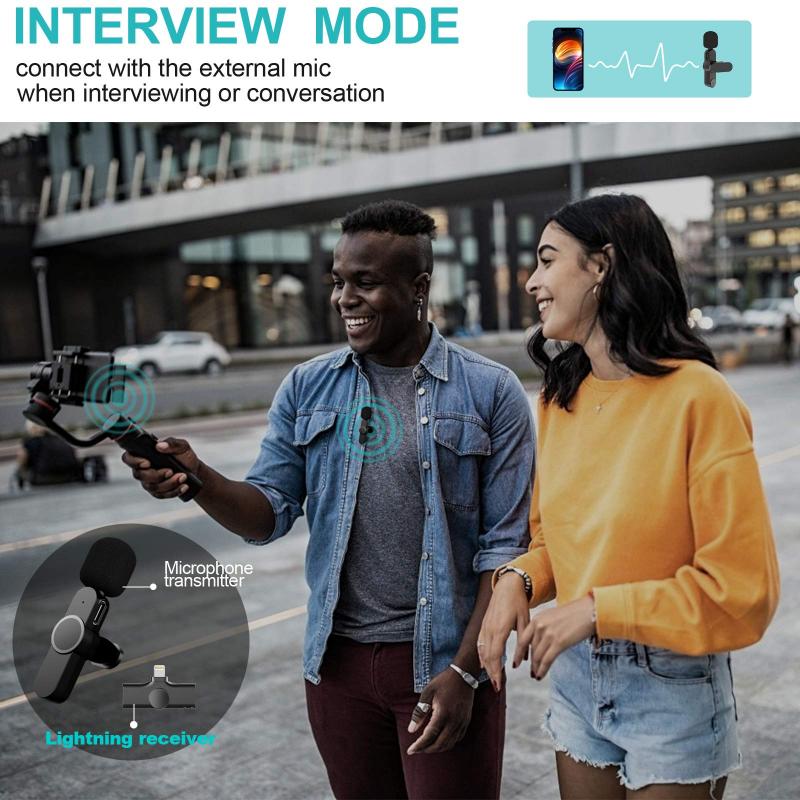
4、 Configurazione del router
Per trovare l'indirizzo IP di una telecamera sul tuo PC, puoi seguire questi passaggi:
1. Assicurati che la telecamera e il PC siano connessi alla stessa rete Wi-Fi.
2. Apri un browser web sul tuo PC e digita l'indirizzo IP predefinito del tuo router nella barra degli indirizzi. Di solito è qualcosa come 192.168.1.1 o 192.168.0.1. Premi Invio.
3. Verrai reindirizzato alla pagina di accesso del router. Inserisci le credenziali di accesso (solitamente username e password predefiniti sono "admin" per entrambi).
4. Una volta effettuato l'accesso, cerca la sezione delle impostazioni di rete o delle impostazioni del dispositivo. Potrebbe essere denominata "Dispositivi connessi", "DHCP" o "Assegnazione IP".
5. Cerca l'elenco dei dispositivi connessi alla rete e cerca il nome o l'indirizzo IP della telecamera. Potrebbe essere elencata come "IP Camera" o con il nome del produttore.
6. Prendi nota dell'indirizzo IP della telecamera.
Per quanto riguarda la configurazione del router, ecco alcuni punti da considerare:
1. Assicurati di avere l'ultima versione del firmware del router installata. Puoi controllare il sito web del produttore per verificare se sono disponibili aggiornamenti.
2. Cambia la password predefinita del router per garantire la sicurezza della tua rete.
3. Abilita la crittografia Wi-Fi utilizzando il protocollo WPA2 per proteggere la tua rete da accessi non autorizzati.
4. Configura un nome di rete (SSID) unico per identificare la tua rete Wi-Fi.
5. Imposta una password forte per la tua rete Wi-Fi per evitare l'accesso non autorizzato.
6. Considera l'utilizzo di una rete guest separata per gli ospiti, in modo da limitare l'accesso alla tua rete principale.
7. Abilita il firewall del router per proteggere la tua rete da attacchi esterni.
8. Se necessario, configura il port forwarding per consentire l'accesso remoto a dispositivi specifici sulla tua rete.
Ricorda che la configurazione del router può variare leggermente a seconda del modello e del produttore. Consulta il manuale del tuo router o il sito web del produttore per ulteriori istruzioni specifiche.




































